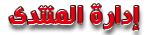التحويل من rm الى ram و العكس بدون برنامج
بوابة الدلتا التعليمية :: `·.¸¸.·¯`··._.·(الأقسام المميزة) ·._.··`¯·.¸¸.·` :: البرامج (التعليمية + العامة)
صفحة 1 من اصل 1
 التحويل من rm الى ram و العكس بدون برنامج
التحويل من rm الى ram و العكس بدون برنامج
التحويل من Rm الى Ram او بالعكس وبدون برامج
هذه الطريقة البسيطة مفيدة جدا لاصحاب المواقع الذين يوفرون لزوار موقعهم ملفات صوتية .
ذ تمكنهم هذه الطريقة من تحويل امتداد الملف الصوتي الى الامتداد ( Ram ) ، حتى يتمكن الزائر من الاستماع الى الملف الصوتي قبل تحميله .
هذه الطريقة لا تحتاج الى أي برنامج ، ولا تؤثر ايضا في حجم الملف الصوتي ، فقط تغير امتداده من الامتداد ( RM ) الى ( Ram )
وهذه الطريقة خاصة فقط بالوندوز اكس بي
ذلك لان الوندوز الاحترافي ( X . P ) ، يوفر لنا هذه الميزة بالاضافة الى العديد من الميزات الرائعة التي يتميز بها .
طريقة تحويل الملف الصوتي
1 . افتح ( My computer ) ، او مستكشف الوندوز .
2 . من شريط القوائم بالاعلى اضغط على قائمة Tools ثم اختر Folder option
3 . من نافذة Folder option التي شتظهر لك اختر Viwe .
4 . الان ازل الاشارة الموجودة عند الخيار Hide extensions for Known file types
الان افتح الفولدر الذي تضع فيه الملفات الصوتية ، ستلاحظ ان جميع الملفات سيتغير اسمها ليصبح ( اسم الملف . نوع الملف ) . مثلا : (end.rm ) او ( start.wav ) .
لنفترض اننا نريد تحويل الملف الذي اسمه ( end.rm )
اضغط كلك يمين على الملف ، ومن القائمة التي ستظهر لك اختر ( Rename ) ، لاعادة تسميته .
الان امسح فقط الامتداد ( rm ) واكتب مكانه الامتداد الجديد ( ram ) .
ملاحظه اذا ما تغير اسم الملف عادي غيره انت الى رام
هذه الطريقة البسيطة مفيدة جدا لاصحاب المواقع الذين يوفرون لزوار موقعهم ملفات صوتية .
ذ تمكنهم هذه الطريقة من تحويل امتداد الملف الصوتي الى الامتداد ( Ram ) ، حتى يتمكن الزائر من الاستماع الى الملف الصوتي قبل تحميله .
هذه الطريقة لا تحتاج الى أي برنامج ، ولا تؤثر ايضا في حجم الملف الصوتي ، فقط تغير امتداده من الامتداد ( RM ) الى ( Ram )
وهذه الطريقة خاصة فقط بالوندوز اكس بي
ذلك لان الوندوز الاحترافي ( X . P ) ، يوفر لنا هذه الميزة بالاضافة الى العديد من الميزات الرائعة التي يتميز بها .
طريقة تحويل الملف الصوتي
1 . افتح ( My computer ) ، او مستكشف الوندوز .
2 . من شريط القوائم بالاعلى اضغط على قائمة Tools ثم اختر Folder option
3 . من نافذة Folder option التي شتظهر لك اختر Viwe .
4 . الان ازل الاشارة الموجودة عند الخيار Hide extensions for Known file types
الان افتح الفولدر الذي تضع فيه الملفات الصوتية ، ستلاحظ ان جميع الملفات سيتغير اسمها ليصبح ( اسم الملف . نوع الملف ) . مثلا : (end.rm ) او ( start.wav ) .
لنفترض اننا نريد تحويل الملف الذي اسمه ( end.rm )
اضغط كلك يمين على الملف ، ومن القائمة التي ستظهر لك اختر ( Rename ) ، لاعادة تسميته .
الان امسح فقط الامتداد ( rm ) واكتب مكانه الامتداد الجديد ( ram ) .
ملاحظه اذا ما تغير اسم الملف عادي غيره انت الى رام
 مواضيع مماثلة
مواضيع مماثلة» برنامج Shape Collage لتصميم البوسترات من مجموعة صورك
» الآن حمل أى فيديو من اليوتيوب وأى أى موقع آخر بدون برامج وباكثر من جودة وصيغة
» برنامج أحكام التجويد
» برنامج مايكروسوفت اوفيس Office Professional Edition 2003
» برنامج العملاق DJ Studio Pro 4.2.2.7.4 لصناعة الدى جى وخلط الاصوات
» الآن حمل أى فيديو من اليوتيوب وأى أى موقع آخر بدون برامج وباكثر من جودة وصيغة
» برنامج أحكام التجويد
» برنامج مايكروسوفت اوفيس Office Professional Edition 2003
» برنامج العملاق DJ Studio Pro 4.2.2.7.4 لصناعة الدى جى وخلط الاصوات
بوابة الدلتا التعليمية :: `·.¸¸.·¯`··._.·(الأقسام المميزة) ·._.··`¯·.¸¸.·` :: البرامج (التعليمية + العامة)
صفحة 1 من اصل 1
صلاحيات هذا المنتدى:
لاتستطيع الرد على المواضيع في هذا المنتدى
 الرئيسية
الرئيسية